1、了解盘符在开始操作之前,我们需要了解一下什么是盘符。在计算机中,每个磁盘或分区都有一个唯一的盘符。在Windows系统中,通常只有一个硬盘有多个分区,每个分区都会被自动分配一个盘符,如C、D、E等。移动硬盘、U盘等外部设备插入计算机后也同样会被分配一个盘符。
当我们需要更改U盘的盘符时,通常是因为我们需要将U盘的盘符和其他设备分区的盘符分别开来,方便我们的使用。
2、更改U盘盘符的步骤步骤一:将U盘插入电脑,进入“磁盘管理”界面。
步骤二:找到需要更改盘符的U盘,右键点击U盘,选择“更改驱动器号和路径”。
步骤三:在弹出的对话框中,点击“更改”按钮。
步骤四:在下拉框中选择需要的盘符,点击“确定”按钮即可。
步骤五:系统会提示需要重新启动计算机,点击“是”按钮即可。
3、需要注意的问题更改U盘盘符需要注意以下问题:
1、更改U盘盘符前,需要确保U盘被正常识别,且没有被其它应用程序占用;
2、更改U盘盘符需要评估其对其他应用程序或操作系统是否产生负面影响;
3、更改U盘盘符需要使用管理员权限登录计算机。
4、其他使用方法除了通过“更改驱动器号和路径”来更改U盘盘符外,还有一种常见的方法就是使用Windows的“磁盘管理”来完成操作。进入“磁盘管理”界面,找到需要更改盘符的U盘,右键点击U盘,选择“更改驱动器号和路径”即可。不同的方法会有些许差别,但总体步骤是相同的。